Уйку режиминде сиздин катуу дискиңизде сакталган жумушчу столунун так көчүрмөсү айтылат. Ал компьютерди үзгүлтүккө учураткан учурдан баштап калыбына келтирүүгө мүмкүндүк берет.
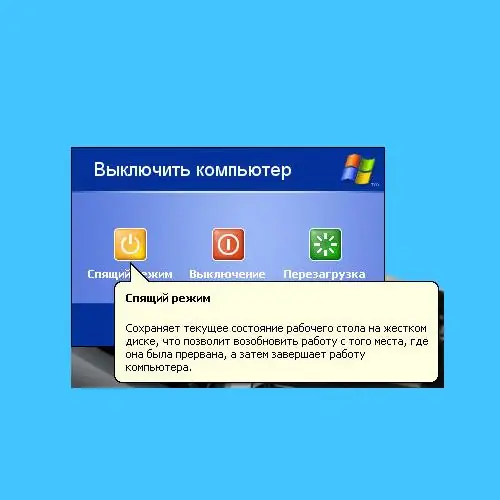
Нускамалар
1 кадам
Бирок күтүү режимин жөндөө жөнүндө сүйлөшүүдөн мурун, күтүү жана күтүү режимдеринин ортосундагы айырмачылыкты түшүнүшүңүз керекпи? Күтүүчү режим компьютерди аз кубаттуу режимге өткөрөт, бул сиздин Windows сессияңызды тез улантууга мүмкүнчүлүк берет. Күтүү баскычы компьютерди өчүрүү менюсунда жайгашкан, башкача айтканда, чычкандын сол баскычы менен, Пуск> Өчүрүү> Күтүү режимин чыкылдатыңыз. Бул баскычты басканда, компьютер толугу менен өчпөйт, бирок күтүү режимине өтөт, андан чычканды жылдырып же клавиатуранын каалаган баскычын басып тез күйгүзсө болот.
2-кадам
Күтүү режимине өткөндө, ачык документтерде жана файлдарда сактоону унутпаңыз, анткени электр энергиясы үзгүлтүккө учураганда сиздин маалыматтар сакталып калбайт.
3-кадам
Уйку режимине өткөндө, компьютер толугу менен өчүп калат, ал эми сиздин берилиштериңизди жумушчу столдон сактоо - атайын файлга файлдарды, программаларды ж.б. Эгерде сиз тез арада компьютериңизди өчүрүшүңүз керек болсо, анда бардык терезелерди сактап, жаап салууга убакыт жок болсо.
Компьютерди уйку режиминен күйгүзгөндө, сиз иштеген бардык программалар жана документтер ачык болот. Берилген маалыматтарды сактоо зарыл эмес, анткени күтүү режимине өткөндө, негизги эс тутумдагы маалыматтар катуу дискте сакталат.
4-кадам
Уйку режимин күйгүзүүнүн эки жолу бар: Биринчи жана тезирээк: жогоруда айтылган жолду колдонуп, өчүрүү менюсун чакырып, Shift баскычын басыңыз. Андан кийин "Күтүү" баскычы "Уйку режимине" өтөт.
5-кадам
Экинчи ыкма төмөнкүчө: жумушчу столду оң баскыч менен чыкылдатып, контексттик менюдан Касиеттерди тандаңыз. Ачылган менюдан "Screensaver" кошумча барагын, андан "Кубат" баскычын тандаңыз. Биринчи ачылган "Кубаттуулук пландары" кошумча баракчасында сиз убакыт аралыгын койсоңуз болот, андан кийин уйку режими автоматтык түрдө иштетилет. 1 мүнөттөн 6 саатка чейин үзгүлтүктөр болушу мүмкүн.
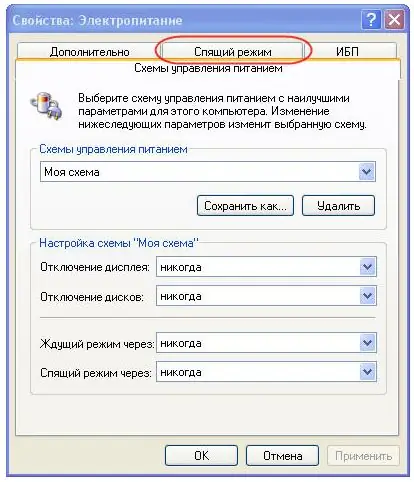
6-кадам
Ошондой эле, бул менюда "Уйку режими" бар, ага өтүү менен "Уйку режимин пайдаланууга уруксат берүү" пунктуна белгилөө керек. Мындай учурда, катуу дисктеги бош орундун көлөмүнө жана уйку режимине канча талап кылынгандыгына көңүл буруу керек.






